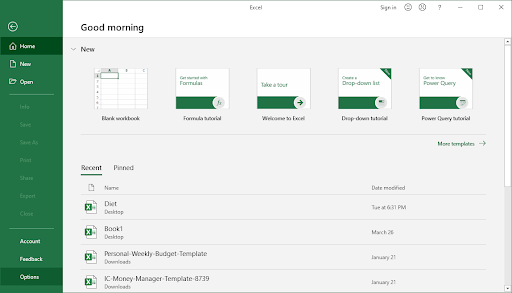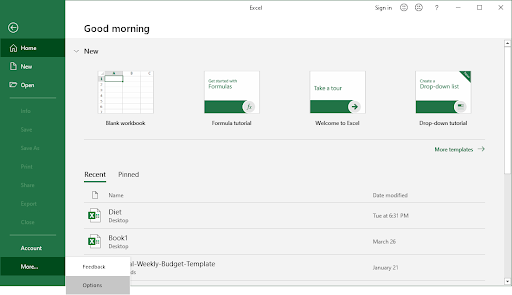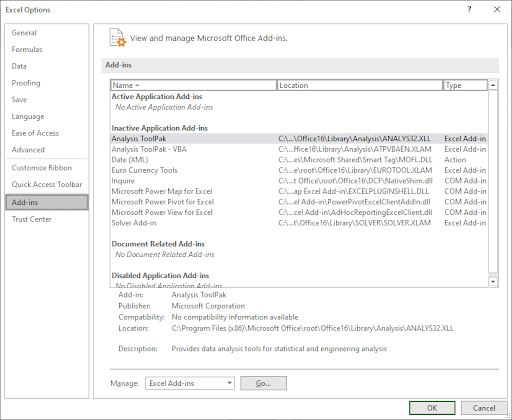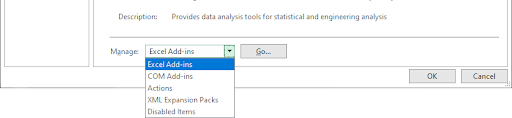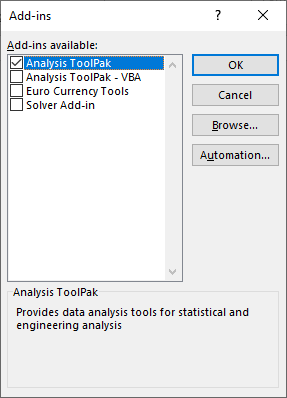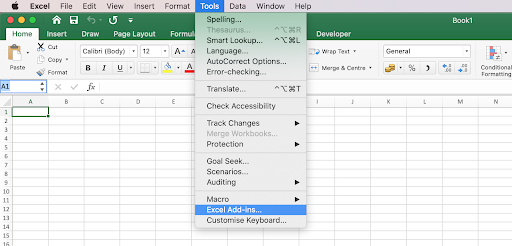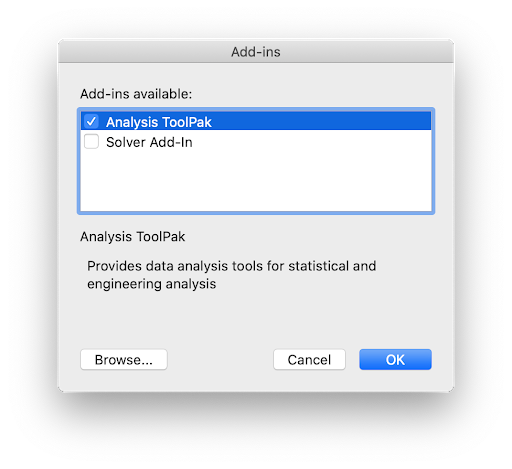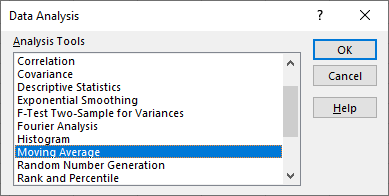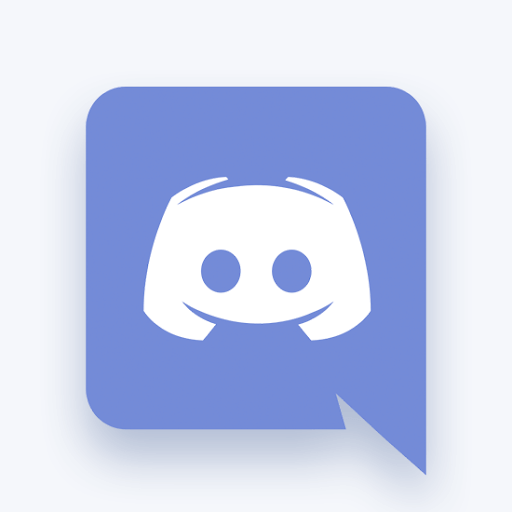データ分析機能は、MicrosoftExcelで非常に便利です。ただし、この機能にアクセスできないことに気付く場合があります。たとえば、Excelでデータ分析を表示できない、データ分析がグレー表示されている、データ分析が欠落しているなどです。心配しないでください。この問題には解決策があります。

複雑な統計分析またはエンジニアリング分析にAnalysisToolPakを使用して、時間を節約します。あなたがしなければならないのは、各分析のためのデータとパラメータを提供することです。ツールはこれらを使用して、結果を計算し、出力テーブル、場合によっては適切なグラフに表示します。
この記事では、Excelでデータ分析ツールパックを修正、有効化、および使用する方法について説明します。他に質問はありますか?私たちをチェックしてください ヘルプセンター 、または専門家に連絡して迅速なライブアシスタンスを取得してください。
Data Analysis ToolPakをロードして有効にする方法は?
まず、ワークシートでデータ分析を実行する前に、設定からToolPakを有効にする必要があります。このプロセスは、プラットフォームによって異なります。適切なガイドに進み、手順に従ってToolPakを有効にします。
Macでタスクマネージャーを取得する方法
Excelでデータ分析ToolPakをロードする(Windows)
ガイドには最新のものを使用します Excel 2019 リリース。手順は、バージョンによってソフトウェアによって異なる場合があります。躊躇しないで お問い合わせ さらにサポートが必要な場合。
- MicrosoftExcelを開きます。デフォルトのホーム画面にリダイレクトされます。ここで、をクリックします オプション 左側のペインにあります。
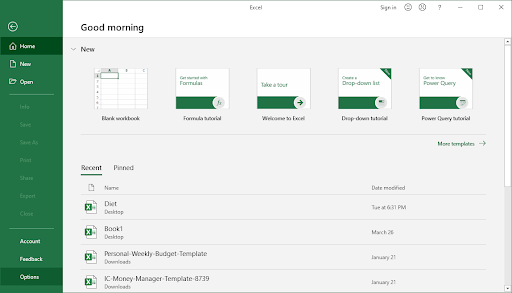
- このボタンがすぐに表示されない場合は、Excelウィンドウが小さすぎてすべてのメニューオプションを表示できない可能性があります。この場合、をクリックします もっと… 次に選択します オプション 。
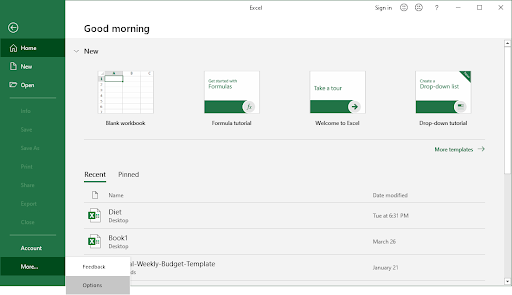
- 左側のペインを使用して、 アドイン タブ。 Excelバージョンで利用可能な多数のアドインが表示されます。
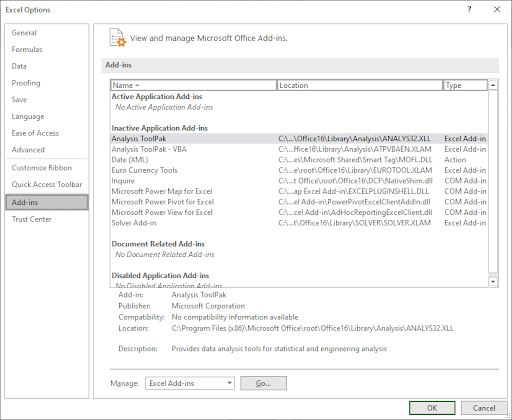
- 選択する Excelアドイン [管理]ドロップダウンメニューから、[ 行く… ボタン。
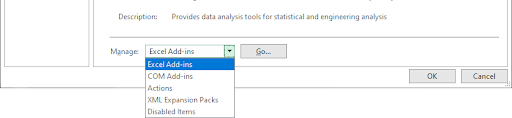
- 新しいポップアップウィンドウが表示されます。ここでは、必ず横にチェックマークを付けてください 分析ツールパック 。完了したら、をクリックします OK ボタン。
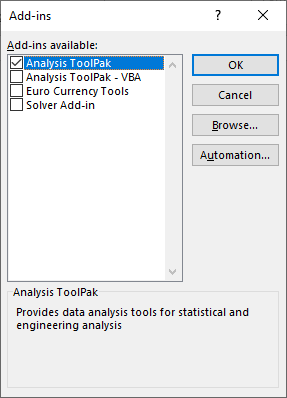
- 完了しました。これで、Excel 2019 forWindowsでデータ分析ツールパックが有効になりました。
データ分析ToolPakをExcel(macOS)にロードする
ガイドには最新のものを使用します Mac用Excel2019 リリース。手順は、バージョンによってソフトウェアによって異なる場合があります。躊躇しないで お問い合わせ さらにサポートが必要な場合。
注意 :データ分析ToolPakはで利用できません Mac用Excel2011 。 ToolPakが見つからない場合は、現在このバージョンを実行している可能性があります。
- Mac用のExcelを開きます。アドインにアクセスするには、既存のブックを開くか、新しいブックを作成する必要があります。
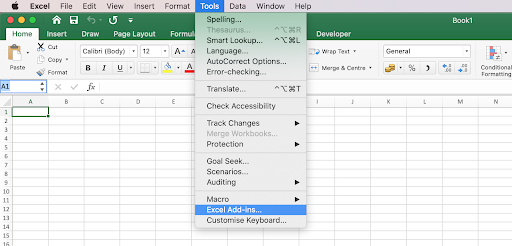
- ヘッダーインターフェイスを使用して、をクリックします ツール 。選択する Excelアドイン ドロップダウンメニューから。
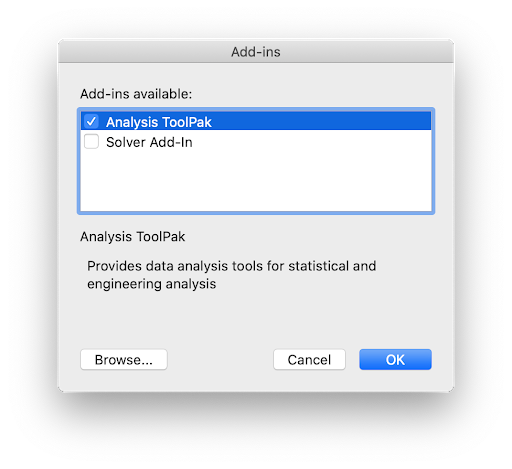
- ポップアップウィンドウが表示されます。ここでは、必ず横にチェックマークを付けてください 分析ツールパック 。完了したら、をクリックします OK ボタン。
- 完了しました。これで、Excel forMacでデータ分析ToolPakが正常に有効になりました。
データ分析ToolPakの使用方法は?
専門的で複雑なデータ分析のためにToolPakを有効にした後、それを使い始めることができます。以下の手順は、現在このアドインをサポートしているすべてのバージョンのExcelで機能します。
- ブックを開くか、新しいブックを作成します。分析ツールを使用する前に、ワークブックにデータが含まれていることを確認してください。
- に切り替えます データ リボンインターフェイスのタブ。これは、数式とレビューの間に配置する必要があります。
- クリック データ解析 分析セクションで。このボタンが表示されない場合は、最初に分析ツールパックを有効にする必要があります。

- 使用する分析ツールを選択します。完了したら、をクリックします OK ツールを起動するためのボタン。
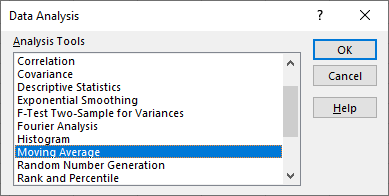
- 選択したツールの指示に従って、専門家レベルでデータを分析します。
最終的な考え
Excelについてさらにサポートが必要な場合は、24時間年中無休で対応できるカスタマーサービスチームにお気軽にお問い合わせください。生産性と現代のテクノロジーに関連するより有益な記事については、私たちに戻ってください!
私たちの製品を最高の価格で手に入れるためのプロモーション、お得な情報、割引を受けたいですか?以下にメールアドレスを入力して、ニュースレターを購読することを忘れないでください。受信トレイで最新のテクノロジーニュースを受け取り、生産性を高めるためのヒントをいち早くお読みください。
Windows10の起動可能なUSBをインストールする方法
あなたも好きかも
どのバージョンのExcelを使用していますか?
Excelでグリッド線を印刷する方法
Excelで別のシートを参照する方法